Installation
Dieser Artikel behandelt AdGuard f?r iOS, einem multifunktionalen Werbeblocker, der Ihr Ger?t auf Systemebene sch?tzt. Um zu sehen, wie es funktioniert, laden Sie die AdGuard-App herunter
Systemanforderungen?
iPhone?
Erfordert iOS 13 oder h?her.
iPad?
Erfordert iPadOS 13 oder h?her.
iPod touch?
Erfordert iOS 13 oder h?her.
Installation von AdGuard f?r iOS?
AdGuard f?r iOS ist im App Store erh?ltlich. Um sie auf Ihrem Ger?t zu installieren, ?ffnen Sie den App Store und tippen Sie auf das Suchen-Symbol unten auf dem Bildschirm.
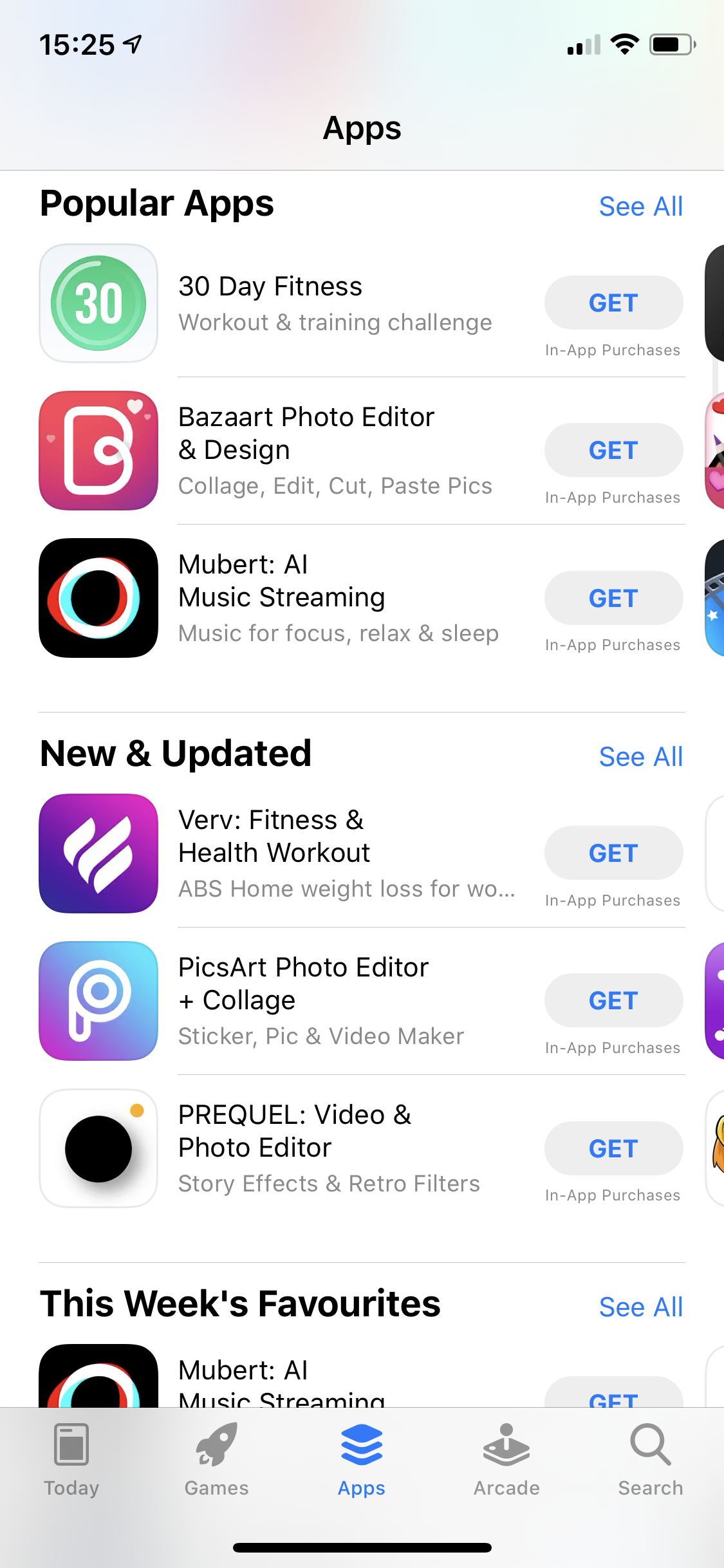
Geben Sie adguard in die Suchleiste ein und tippen Sie auf die Zeichenfolge AdGuard, die sich unter den Suchergebnissen befinden wird.
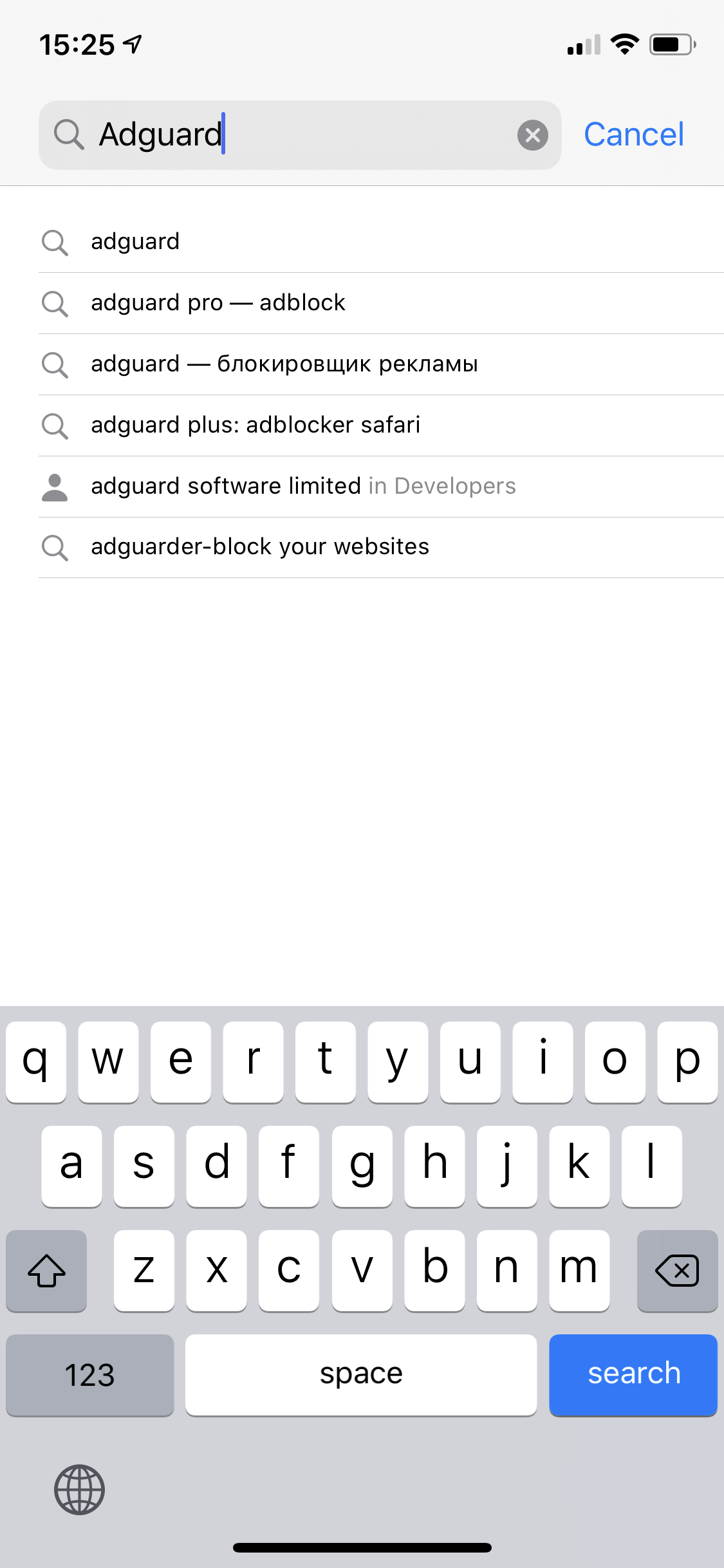
Auf der ge?ffneten Seite des App Stores tippen Sie auf Laden unter der Zeichenfolge AdGuard ― adblock & privacy und dann auf Installieren. M?glicherweise werden Sie aufgefordert, Ihrn Apple-ID-Anmeldenamen und Passwort einzugeben. Geben Sie sie ein und warten Sie, bis die Installation abgeschlossen ist.
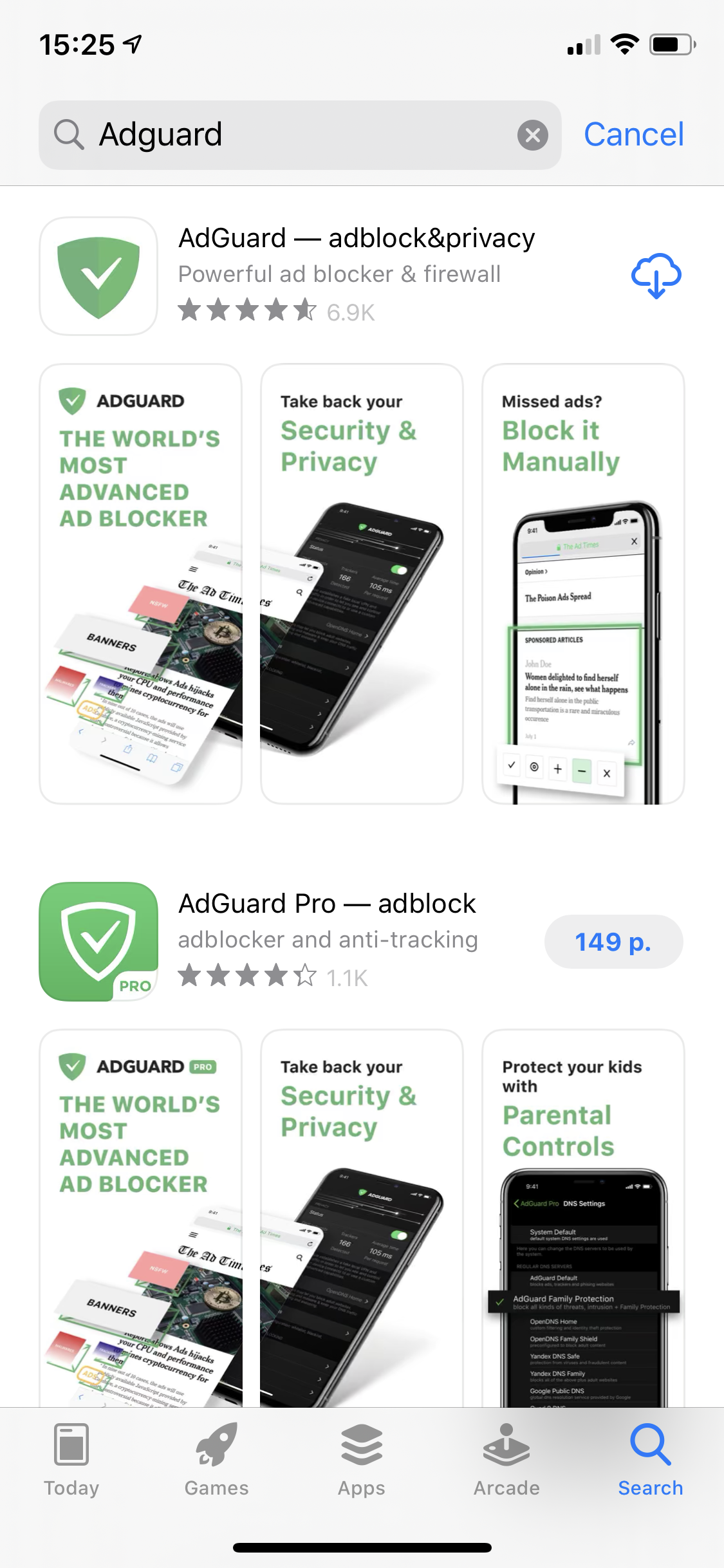
Installation von AdGuard Pro f?r iOS?
AdGuard Pro ist eine kostenpflichtige Version von AdGuard f?r iOS, die einen erweiterten Funktionsumfang bietet (entspricht der AdGuard-App mit aktivierter Premium-Funktion). Um die App auf Ihrem Ger?t zu installieren, tippen Sie im App Store auf das Symbol Suchen am unteren Bildschirmrand.
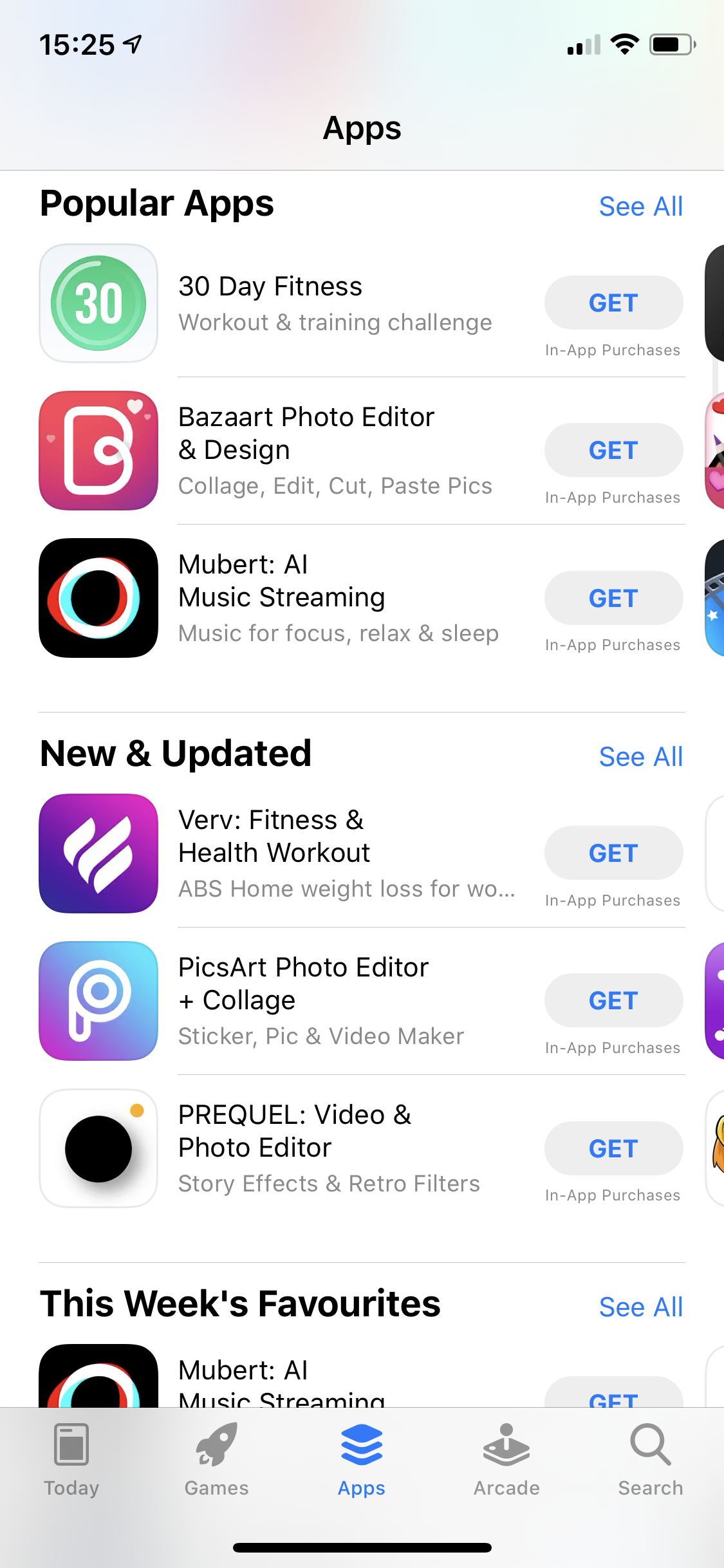
Geben Sie adguard in das Suchformular ein, und tippen Sie dann auf die Zeichenfolge AdGuard pro ― adblock, die unter den Suchergebnissen angezeigt wird.
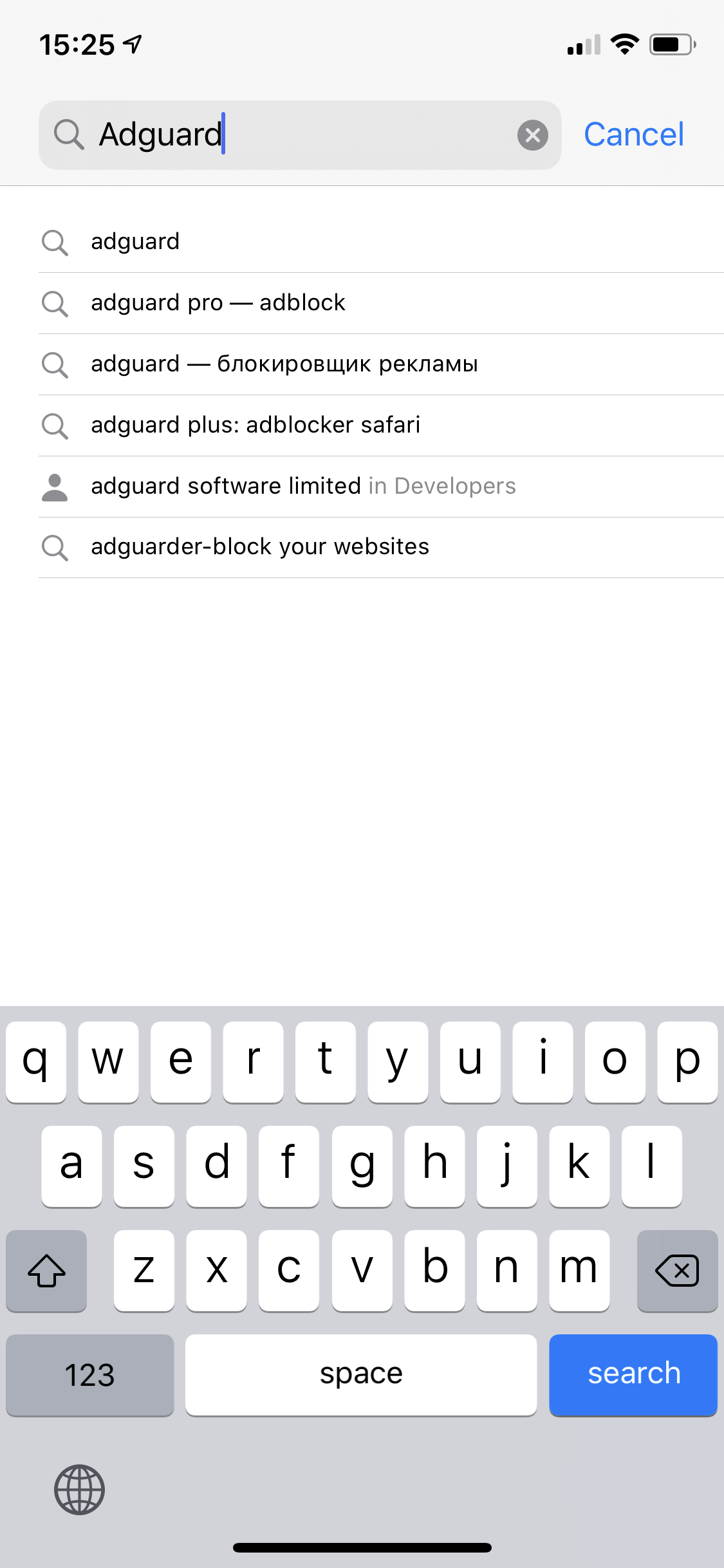
Tippen Sie auf der ge?ffneten Seite des App Stores auf die Schaltfl?che mit den Kosten f?r die Lizenz unter der Zeichenfolge AdGuard Pro ― adblock, und tippen Sie dann auf KAUFEN. M?glicherweise werden Sie aufgefordert, Ihre Apple-ID-Anmeldenamen und Passwort einzugeben. Geben Sie sie ein und warten Sie, bis die Installation abgeschlossen ist.
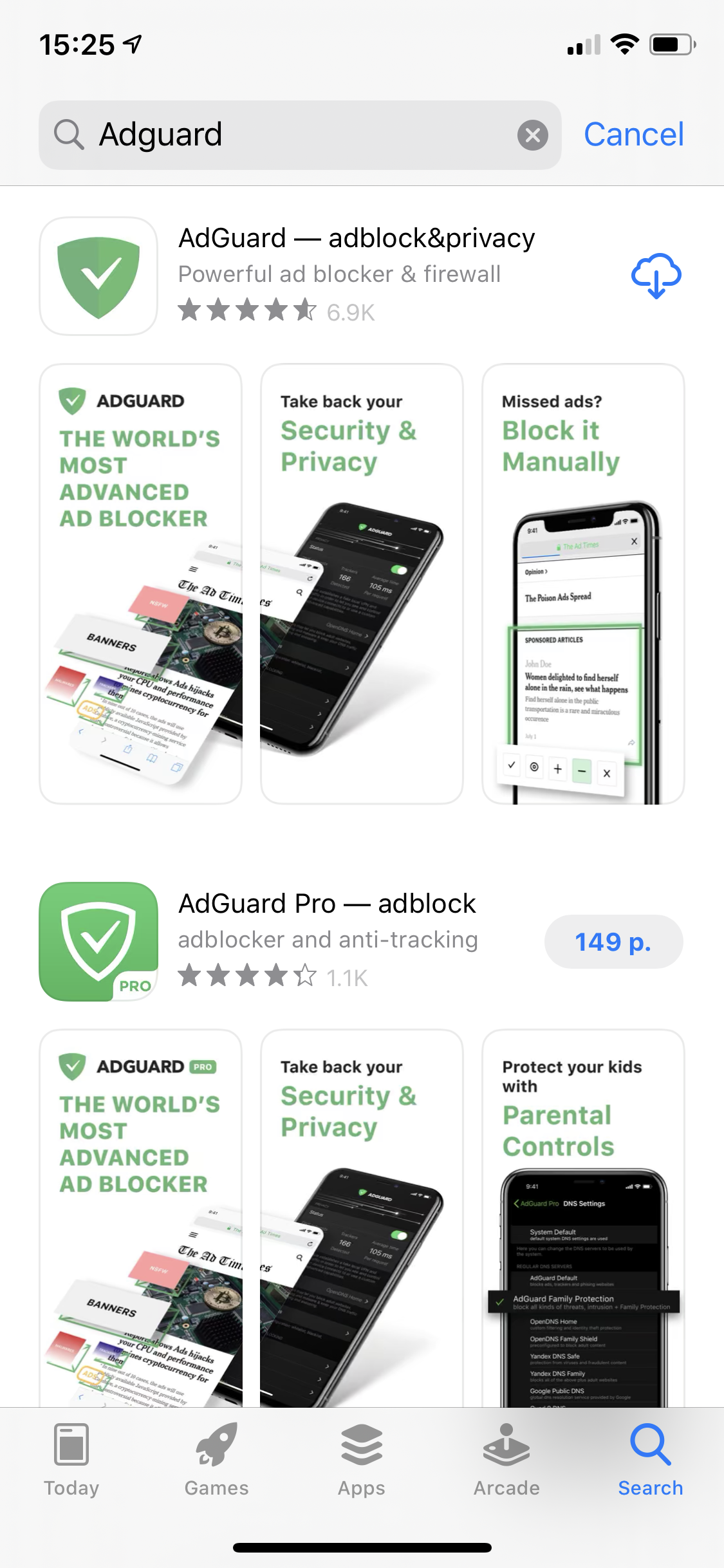
Die Lizenz kann durch Eingabe der Benutzerdaten eines AdGuard-Kontos aktiviert werden. Dazu ist mindestens ein freier Lizenzschl?ssel erforderlich.